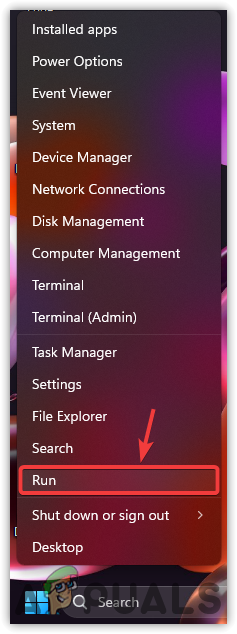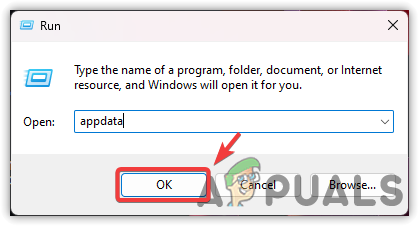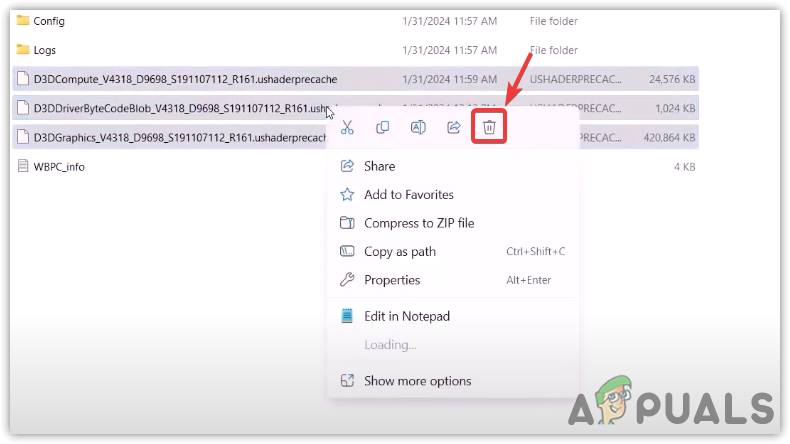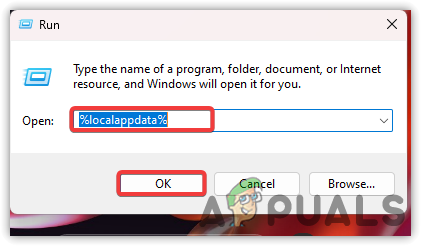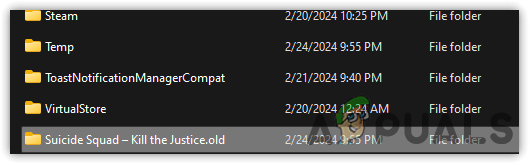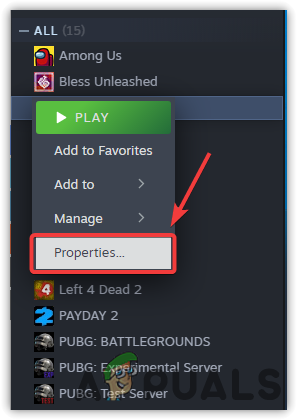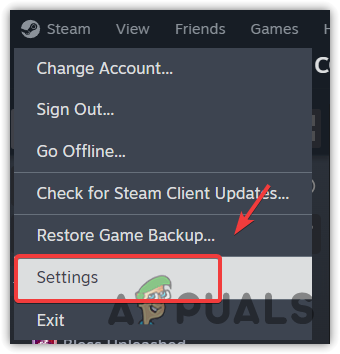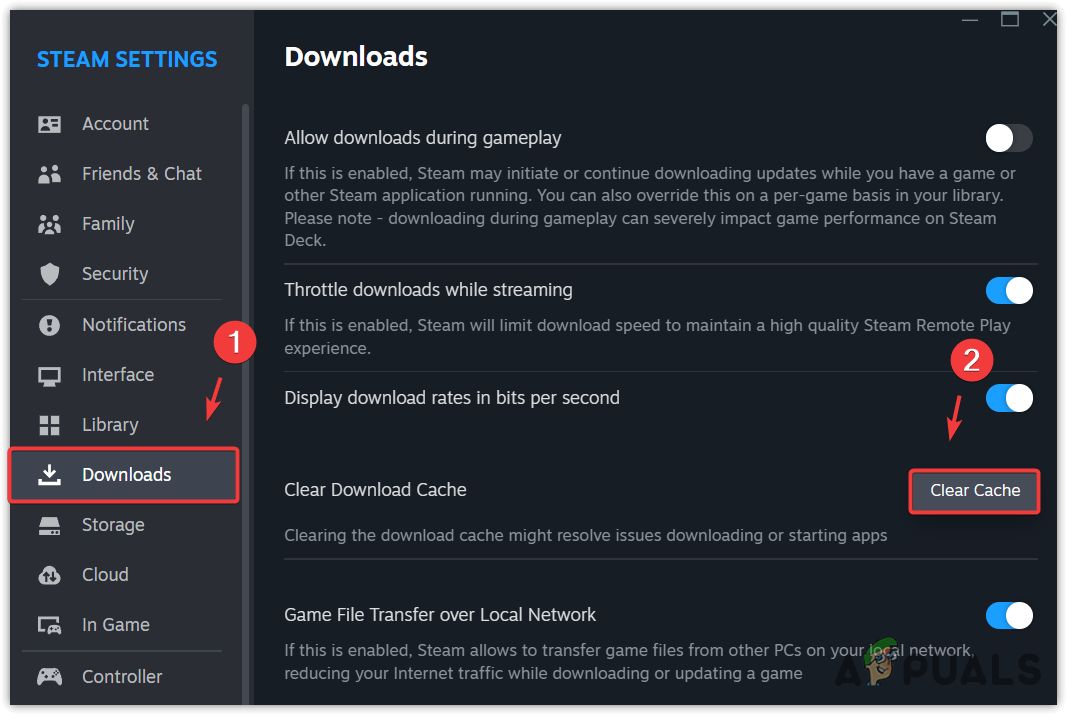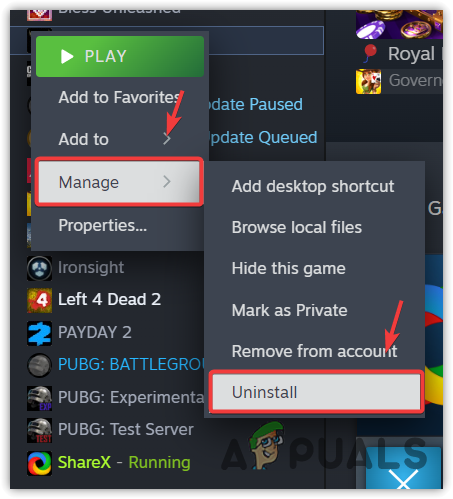Fix: Problem mit dem unendlichen Ladebildschirm in Suicide Squad: Kill the Justice League
Wenn Spieler versuchen, „Suicide Squad: Kill the Justice League“ zu starten, wird ihnen möglicherweise ein endloser Ladebildschirm angezeigt oder sie bleiben auf dem Begrüßungsbildschirm hängen und können im Spiel nicht weiterkommen.
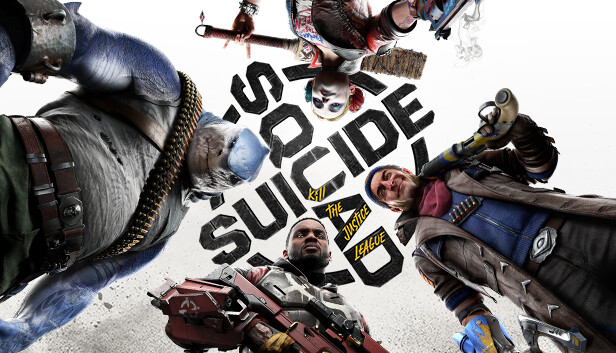
Die häufigste Ursache dieses Problems scheint mit den Raytracing-Einstellungen des Spiels zusammenzuhängen. Das Aktivieren oder Ändern dieser Einstellungen kann dazu führen, dass das Spiel nicht geöffnet wird oder auf dem Startbildschirm hängen bleibt.
Probleme beim unendlichen Laden entstehen am häufigsten durch Probleme mit den Shader-Cache-Dateien, die von Grafik-APIs wie DirectX oder anderen vom Spiel unterstützten APIs generiert oder vorkompiliert werden.
Das Spiel kompiliert den Shader-Cache, wenn Sie es zum ersten Mal auf Ihrem System starten. Anschließend verwendet es den gespeicherten Shader-Cache, um das Spiel zu rendern, anstatt es von Grund auf neu zu kompilieren. Dieser Ansatz beschleunigt den Ladevorgang und verbessert das Spielerlebnis.
Betroffene Benutzer haben jedoch festgestellt, dass das Löschen der USHADERPRECACHE-Dateien das Problem mit dem Ladebildschirm behebt. Dies deutet darauf hin, dass die USHADERPRECACHE-Dateien möglicherweise beschädigt sind und das Spiel nicht mehr ordnungsgemäß geladen wird.
Bevor Sie versuchen, die Korrekturen vorzunehmen, empfehlen wir dringend, Ihren Computer neu zu starten. Dieser einfache Schritt sollte nicht übersehen werden, da ein Neustart häufig verschiedene Probleme behebt, indem Dienste neu gestartet und Daten aus dem Speicher neu geladen werden, wodurch manchmal Fehler und Störungen behoben werden können.
Stellen Sie außerdem sicher, dass Ihr System die Mindestanforderungen für das Spiel erfüllt. Andernfalls kann es auch zu Ladeproblemen kommen. Führen Sie das Spiel außerdem als Administrator aus, um sicherzustellen, dass die Windows-Firewall das Laden des Spiels nicht blockiert. Nachdem Sie diese vorläufigen Schritte zur Fehlerbehebung abgeschlossen haben, fahren Sie mit den folgenden Methoden fort:
1. Löschen Sie die USHADERPRECACHE-Dateien
Wie bereits beschrieben, können Probleme mit den USHADERPRECACHE-Dateien dazu führen, dass Ihr Spiel auf dem Ladebildschirm hängen bleibt. Durch das Löschen dieser Dateien kann das Spiel die Cache-Shader-Dateien von Grund auf neu kompilieren, wodurch das Problem möglicherweise behoben wird.
- Klicken Sie mit der rechten Maustaste auf das Startmenü und wählen Sie „Ausführen“.

- Geben Sie „Appdata“ in das Eingabefeld ein und klicken Sie auf „OK“, um zum Ordner zu navigieren.

- Navigieren Sie zum Ordner „Suicide Squad – Kill the Justice League“.
- Löschen Sie die Dateien, deren Dateinamen „ushaderprecache“ enthalten.

- Starten Sie das Spiel, um zu sehen, ob das Problem behoben ist.
2. Benennen Sie den Ordner „Save Game File“ um
Der Ordner mit den gespeicherten Spielen enthält normalerweise Cache- und Konfigurationsdateien, die das Spiel benötigt, um sich an den Benutzer zu erinnern und den Fortschritt zu verfolgen. Angesichts ihrer häufigen Verwendung ist es ratsam, diese Dateien zu überprüfen, da sie möglicherweise beschädigt sind.
Durch das Umbenennen des Ordners mit den gespeicherten Spielständen wird das Spiel aufgefordert, neue Dateien zu erstellen. So können Sie leichter feststellen, ob das Problem auf beschädigte gespeicherte Spielstände zurückzuführen ist.
- Drücken Sie gleichzeitig die Tasten Win + R.
- Geben Sie %localappdata% in das Eingabefeld ein und klicken Sie auf „OK“, um zum Ordner zu navigieren.

- Suchen und löschen Sie den Ordner „Suicide Squad – Kill the Justice League“ oder benennen Sie ihn um in „Suicide Squad – Kill the Justice.old“.

- Starten Sie nach dieser Änderung das Spiel, um zu prüfen, ob das Problem behoben wurde. Wenn nicht, ziehen Sie andere Methoden in Betracht.
3. Überprüfen Sie die Spieldateien
Beschädigte Spieldateien können auch zu Lade-/Begrüßungsbildschirmproblemen beitragen. Das Überprüfen der Integrität der Spieldateien kann dieses Problem beheben.
- Öffnen Sie Steam und gehen Sie zu Ihrer Bibliothek.
- Klicken Sie mit der rechten Maustaste auf „Suicide Squad Kill the Justice League“ und wählen Sie „Eigenschaften“.

- Wählen Sie „Lokale Dateien“ und klicken Sie auf „Integrität der Spieldateien überprüfen“.

- Warten Sie, bis der Vorgang abgeschlossen ist, und starten Sie dann das Spiel, um festzustellen, ob das Problem weiterhin besteht.
4. Leeren Sie den Steam-Download-Cache
Steam speichert Dateien vorübergehend in einem Download-Cache und verwendet sie dann, um Downloads abzuschließen. Beschädigte Daten in diesem Cache können sich negativ auf Ihr Spiel auswirken.
Das Leeren des Steam-Download-Cache und eine anschließende komplette Neuinstallation des Spiels könnten das Problem lösen.
- Starten Sie Steam und greifen Sie auf die Einstellungen zu, indem Sie oben auf das Steam-Symbol klicken.

- Wählen Sie „Downloads“ in der Seitenleiste und klicken Sie auf „Download-Cache leeren“.

- Klicken Sie zur Bestätigung auf „OK“. Steam wird neu gestartet und Sie müssen sich erneut anmelden.
- Gehen Sie zurück zu Ihrer Bibliothek.
- Klicken Sie mit der rechten Maustaste auf „Suicide Squad – Kill the Justice League“, wählen Sie „Verwalten“ und klicken Sie auf „Deinstallieren“.

- Bestätigen Sie, indem Sie erneut auf „Deinstallieren“ klicken.
- Installieren Sie das Spiel neu und prüfen Sie, ob das Problem behoben ist.
Wenn keine der Methoden funktioniert hat, stellen Sie sicher, dass Ihre GPU-Treiber auf dem neuesten Stand sind, da veraltete oder beschädigte GPU-Treiber zu endlosen Ladeproblemen führen können. Wenden Sie sich außerdem an Spielunterstützung für weitere Hilfe.